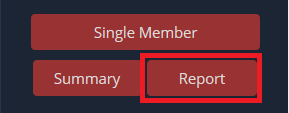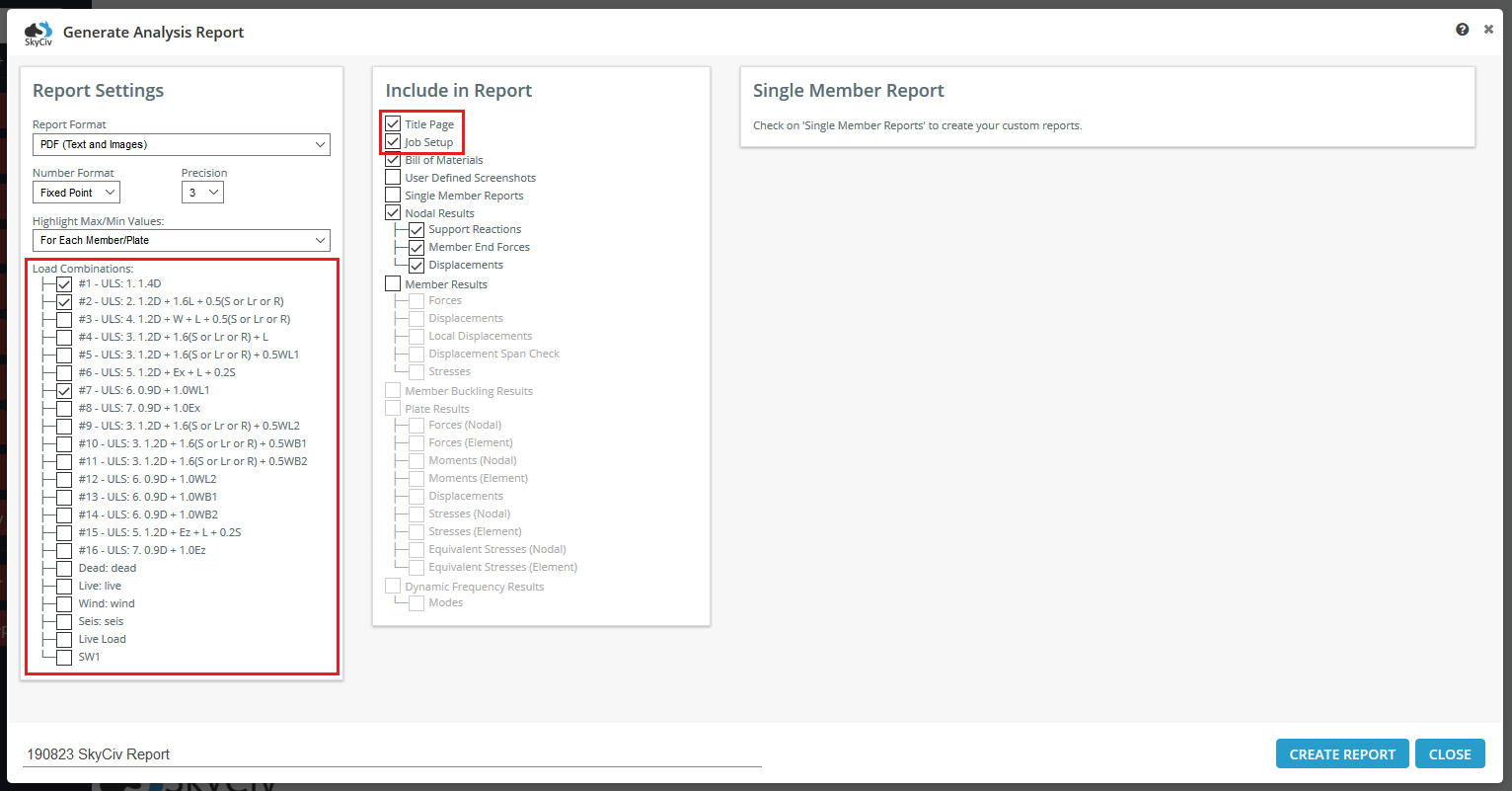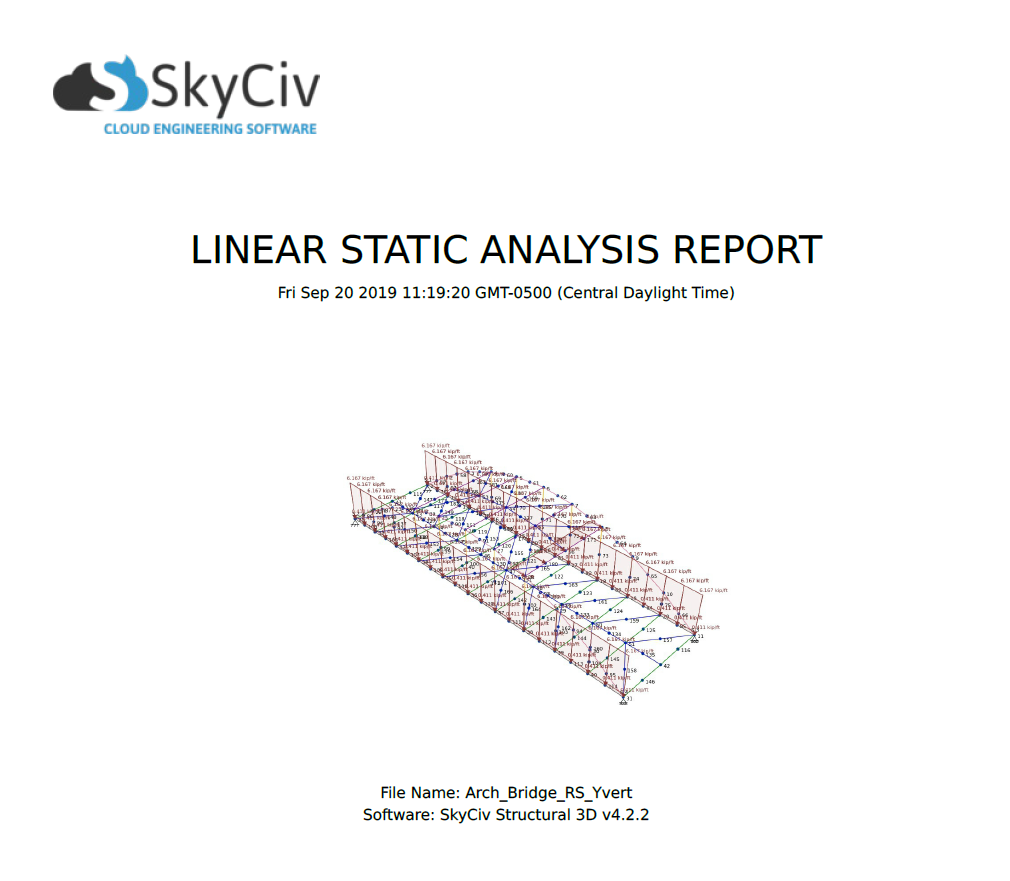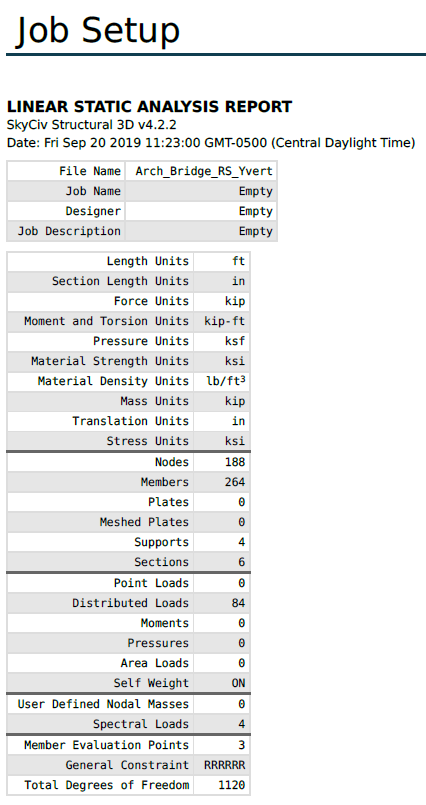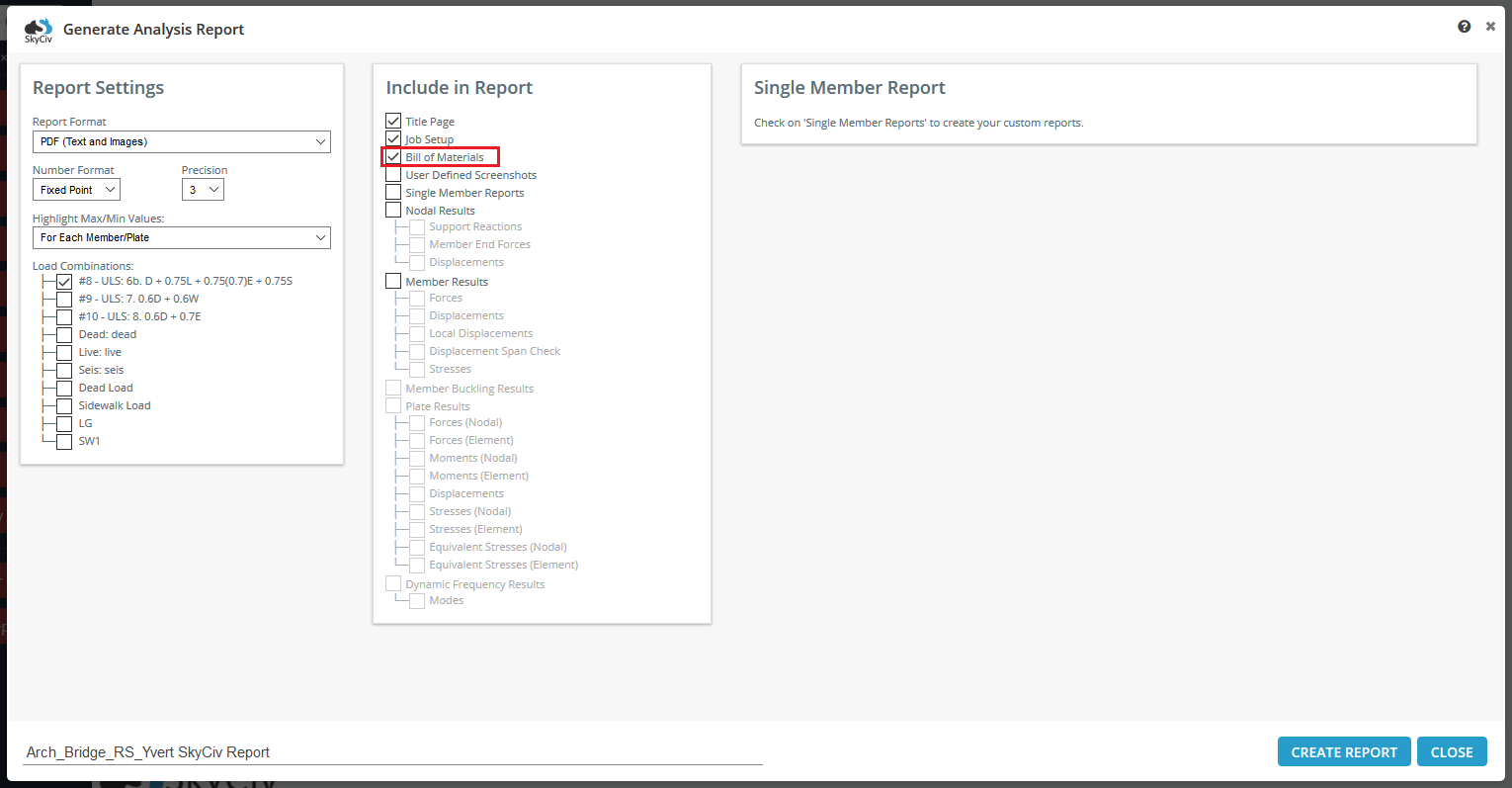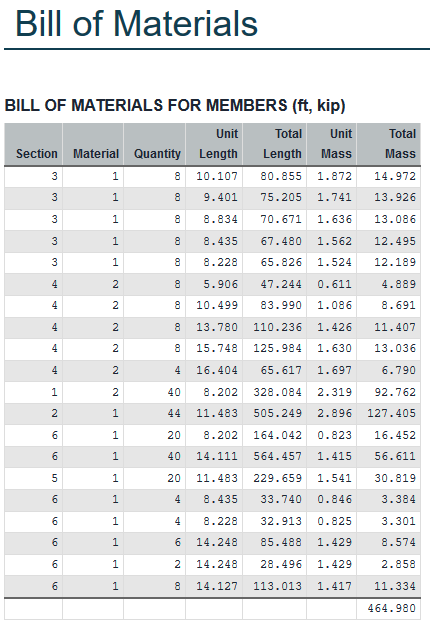SkyCiv は、分析レポートで構造の結果の有用な概要を提供します.
モデルを解決した後, をクリックするだけです 報告する 左側のメニューボタンをクリックしてポップアップを開きます.

最初, 少なくとも必ず選択してください 1 左側の赤枠部分の負荷の組み合わせ. 複数の荷重の組み合わせを選択して、これらの各結果に関するセクションを含むレポートを作成できます。. ただし、これを行うと、レポートの生成にかかる時間が長くなります。. この例では, 3 荷重の組み合わせが選択されました. タイトルは似ていますが、, それは “または” これらがユニークであるという声明.

真ん中の欄を見てみると, 「タイトルページ」を確認する’ オプションは、構造の画像を含む適切にフォーマットされたタイトル ページを作成します, レポートが生成されたときのタイムスタンプ, ファイル名と使用したソフトウェア. プロフェッショナルアカウントメンバー向け, 標準の SkyCiv ロゴを独自の会社ロゴに置き換える機能を提供します。 (またはあなた自身が選んだ別のロゴ).

「ジョブ設定」を行う’ 選択したオプションにより、単位系の概要が表示されます, ノード, 会員, サポート, 材料, セクション, 構造のモデル化に使用される荷重と.

解析レポートを生成するときに「部品表」オプションをチェックすると、構造モデルのセクションを要約した表を含むセクションがレポートに生成されます。.

レポート用に生成された部品表セクションの例.

テーブルの各行はセクション ID を表します。, メンバーの長さによってサブグループ化される. ここの例では, 行 1-4 そして 6 すべてにセクションIDがあります 1 でも長さが違う. これらのメンバーの数量, 同じ長さ、同じセクション ID, 単位質量と総質量とともに表示されます。 (与えられた材料密度に基づく). セクションIDを使用するすべてのメンバー 2 同じ長さを持つ, したがって、それらはすべて行にグループ化されています 5 ここに.